Чем открыть файл.FLAC? Что такое расширение файла FLAC? Расширение флак
FLAC (Free Lossless Audio Codec) - это метод сжатия размера цифровой музыкальной информации без потерь. Читайте о сравнении mp3 и FLAC, чем его открыть
.
В файле с расширением *.flac может храниться музыка, сжатая при помощи Free Lossless Audio Codec, а также форматы высокого разрешения DSD DoP или MQA.
"Lossless" значит "оригинальный и восстановленный цифровой аудио материал является полностью идентичным".
Если последовательность "1234" сжимается по размеру в некую последовательность (например, "97"), то после распаковки последней мы снова имеем "1234".
Смотрите и делитесь: Сравнение DSD vs FLAC
Помимо программных декодеров Free Lossless Audio Codec существуют и аппаратные, встроенный в портативные проигрыватели аудио (DAP). Хотя на самом деле DAP или мобильный телефон - это небольшой компьютер, на котором выполняется программа кодирования или декодирования музыкального формата.
Одиночный большой *.flac файл может представлять из себя контейнер музыкального альбома совместно с индексным файлом CUE , который содержит начальные временные точки для каждого трека.
Free Lossless Audio Codec поддерживается Xiph.Org Foundation.
Открытые программные библиотеки (open-source) на момент написания статьи доступны для операционных систем Windows, Unix family (Linux, *BSD, Solaris, Mac OS X, IRIX), BeOS, OS/2, Amiga.
Конвертеры FLAC
- AuI ConverteR 48x44 (Win, Mac)
- XLD (Mac)
- Foobar 2000 (Win)
- Как конвертировать ISO в FLAC под Mac и Windows [Руководство пользователя] (EN) >
Как проиграть FLAC файлы (программные плееры)
- Foobar 2000 (Win)
- VOX (Mac)
- AIMP (Win)
FLAC файл и iTunes
FLAC файл не совместим с популярным проигрывателем iTunes . Однако FLAC может быть конвертирован в AIFF с сохраненим метаданных (включая изображения). Также FLAC может быть конвертирован в ALAC (разрешение *.m4a), обеспечивающий сжатие lossless.
При конвертации файлов для iTunes нужно обеспечить совместимость метаданных. Например, если вы используете FLAC конвертер AuI ConverteR , в настройках Settings > Metadata > отметьте "галочку" в переключателе Compatibility metatags with iTunes .
Вероятно, каждый помнит момент появления формата mp3 и его большую популярность. К сожалению, mp3 и другие аудио-кодеки, например, acc, wma, vqf, ogg, при сжатии информации теряют качество, и совершенно не подходят для полноценного прослушивания музыки на современной музыкальной аппаратуре. Сегодня многим пользователям известен формат flac. Flac практически самый популярный свободный lossless audio codek, который не уничтожает информацию в процессе сжатия аудио-потока, благодаря чему flac сохраняет качество без каких-либо потерь. Файлы в формате flac отлично подойдут для прослушивания на высококлассной аппаратуре и создания архива аудио-коллекции.
У людей, столкнувшихся с данным расширением впервые, возникает вопрос: «чем открыть flac формат?». В Интернете размещено множество решений данного вопроса, в частности целый список программ предназначенных для воспроизведения и обработки звуковых файлов. Новое и регулярно обновляемое программное обеспечение с легкость поддерживает flac, а вот с устаревшими приложениями возможны некоторые проблемы.
Если ваша цель заключается в обычном прослушивании музыки в расширении flac, то использования звуковоспроизводящей программы будет вполне достаточно. С давнего времени многие предпочитают использовать программу Winamp. Для этой программы достаточно установить плагин, который позволит читать формат flac.
Не менее популярна программа Windows Media Player. Для данной программы в обязательном порядке нужны фильтры CoreFLAC или Illiminable.
В последнее время большую популярность приобрел плеер AIMP, который был разработан российскими программистами. Плеер может похвастаться лучшими особенностями давно знакомых нам аудио-проигрывателей. Софт отличается тем, что дает возможность работать одновременно с несколькими музыкальными списками, имеет встроенный конвертер и чувствительный эквалайзер. Плеер поддерживает 37 музыкальных форматов, которые используются во всем мире, в том числе и flac.
Расширение flac: чем открыть? Среди устройств воспроизводящих flac формат известен Media Jukebox 12. Данный плеер представляет собой своеобразный органайзер медиа-файлов. Плеер имеет большую популярность за рубежом и включает в себя все функции, предназначенные для работы с файлами. Совсем недавно программа стала совершенно бесплатной, благодаря чему быстро распространяется среди пользователей.
Что касается России, то особое предпочтение отдают проигрывателю Foobar 2000. Программа имеет довольно скромный интерфейс, но поддерживает огромное количество аудио-форматов (некоторые форматы требуют установки соответствующих плагинов). Foobar 2000 отличается качественным звуком и позволяет подробно настроить все возможности плеера. Меню проигрывателя структурировано и достаточно понятно.
Файл flac: чем открыть? Также кроме вышеперечисленных программ формат flac воспроизводят такие медиаплееры, как VLC Media Player, VideoLAN и VUPlayer. Данные плееры имеют очень хорошие характеристики и способны воспроизводить множество самых востребованных форматов. Если вы по различным причинам часто сталкиваетесь с аудио редакторами, в работе с форматом flac вам поможет программа Abobe Audition (в прошлом Cool Edit Pro).
> Как проиграть FLAC и CUE?
Введение.
FLAC - это популярный формат сжатия аудио-данных без потерь, его название расшифровывается как Free Lossless Audio Codec. "Без потерь" означает, что при конвертации звука в этот формат никакая часть аудио-информации не отбрасывается, то есть качество файлов FLAC идентично качеству оригинала. Это делает формат очень привлекательным для хранения музыки и других звуковых файлов, где качество аудио имеет значение. Этот формат часто используется для создания резервных копий целых альбомов с компакт-дисков.
Если у вас целый альбом представлен одним-единственным файлом FLAC, рядом с этим файлом вы найдете маленький файл с расширением.cue. CUE - это простой текстовый файл, содержащий информацию о треках внутри большого файла FLAC. Используя CUE, вы можете не только запросто выбирать и проигрывать отдельные треки, но и видеть информацию о них: название, исполнитель, альбом, год, длительность и т.д. К сожалению, такая комбинация файлов поддерживается обычными плеерами лишь частично (они проигрывают FLAC как один большой трек и проигнорируют информацию из CUE).
Вы можете вполне оценить удобство комбинации файлов FLAC + CUE с помощью .
Шаг 1: Загрузка и установка программы.
Загрузите CrystalWolf Free Audio Player на ваш компьютер и запустите установочный файл. Следуйте инструкциям на экране для установки плеера.
Шаг 2: Проигрывание FLAC + CUE.
Запустите CrystalWolf Free Audio Player. Появится главное окно программы:
Выберите "Файл" - "Открыть файлы":

Появится обычный диалог открытия файлов. Откройте в нем папку, где хранятся ваши файлы FLAC и CUE, и выберите файл CUE.

Обратите внимание, что вы можете выбрать FLAC, но в этом случае он будет проигрываться как один большой трек, без возможности выбрать нужные треки вручную.
Нажмите кнопку "Открыть".
CrystalWolf Free Audio Player начнет проигрывание вашего файла FLAC, показывая информацию о треках: название, исполнитель, альбом и т.д.

Мы можем кликнуть на кнопке "Список", чтобы открыть окно с полным списком треков альбома:

Вы можете дважды кликнуть на любом названии из списка, чтобы проиграть соответствующий трек. Программа также может перемешивать список, то есть проигрывать композиции альбома в случайном порядке. Это было бы невозможным, если бы мы не использовали файл CUE.
Можно ассоциировать CrystalWolf Free Audio Player со всем поддерживаемыми типами файлов и с папками (см. "Настройки" - "Общие настройки"). Это позволит вам запросто проигрывать FLAC + CUE и другие похожие комбинации, кликнув правой кнопкой мыши на нужной папке и выбрав "Играть в CrystalWolf Player". Плеер автоматически распознает все файлы CUE в выбранной папке и загрузит их в список воспроизведения.
Файл FLAC (с англ. Free Lossless Audio Codec) является аудиофайлом, сжатие которого было произведено без потери качества в звучании. Формат файла с расширением.flac считается ниже формата MP3 со стороны показателей степени сжатия, однако формат FLAC однозначно демонстрирует лучшие результаты качества звука.
FLAC файлы пользуются большой популярностью среди ценителей прослушивания аудио на музыкальной технике высокого класса. Многие меломаны предпочитают и вовсе создавать собственную аудиоколлекцию, где FLAC формат способствует повышению качества прослушивания музыки.
Существует сопроводительный тип файла FLAC Fingerprint, обозначается как "ffp.txt", в нём хранятся данные самого файла.flac, а также контрольная сумма.
Обладая соответствующим программным обеспечением, пользователь сможет без проблем прослушивать данное расширение файла. Имеется большое количество всевозможных плееров, распространяющихся на бесплатной основе. Самые популярными являются Nullsoft Winamp и плеер AIMP, а также VideoLAN VLC Media Player. Следует знать, что открыть файл FLAC можно и посредством Windows Media Player, однако для полноценного функционирования формата Lossless Audio, понадобятся фильтры серии CoreFLAC/Illiminable.
Редактировать формат файла FLAC можно при помощи приложений Adobe Audition или Sound Forge. Аппаратная часть определенных мобильных устройств так же способна открыть FLAC файл. Некоторые пользователи предпочитают конвертировать FLAC в значение другого формата в связи с большими объёмами занимаемой памяти, однако тем, кого интересует высокое качество звука, расширение FLAC принесет настоящее наслаждение от прослушивания музыки.
Free Lossless Audio Codec или коротко FLAC - формат аудио файлов, сжатие которых произошло без потери качества. Он сжимает немного хуже, чем MP3, но качество звука получается гораздо выше, поэтому этот формат пользуется большей популярностью у музыкальных ценителей. Сегодня я расскажу чем же можно открыть FLAC.
В прошлом уроке мы уже поговорили о том, что такое формат.flac и как его можно конвертировать в.mp3. Теперь пришло время разобраться как можно прослушать этот формат без изменения.
Открыть файл можно разными способами и мы разберем несколько самых простых:
AIMP - программа для открытия файлов.flac
Если вы намерены постоянно слушать аудио файлы данного формата, то есть смысл в том, чтобы установить специальную программу для их проигрывания. AIMP является на данный момент самым распространенным проигрывателем аудио файлов. Он поддерживает огромное количество музыкальных форматов, в том числе и flac, а также является полностью бесплатным. Скачать его можно с официального сайта aimp.ru.

VLC Media Player
Еще один кросс платформенный (подходит для всех операционных систем) медиаплеер, который позволяет воспроизводить практически все видео и аудио форматы без установки дополнительных кодеков и плагинов. Скачать его можно на официальном сайте: https://www.videolan.org/vlc/

Самое примечательное, что он является полностью бесплатным, не содержит рекламы, шпионского ПО и слежения за пользователями. Ну и, как Вы уже догадались, может воспроизводить нужный нам формат.

Об этом плеере и его возможностях можно говорить очень долго, но это дело отдельной статьи. Пожалуй на этом я остановлюсь, так как теперь Вы знаете чем открыть файлы формата FLAC.
В этом уроке разберем создание панелей быстрого запуска с помощью программы Rocket Dock.
В этом новом уроке я расскажу с помощью какой программы можно открыть DjVu файлы на вашем компьютере.
Многие пользуются различными программами для создания скриншотов. В нескольких предыдущих статьях я уже писал о том, что такое скриншот и как его сделать с помощью программы Clip2Net , программы Ножницы и через клавишу Print Screen. Сегодня хочу ознакомить вас с еще одной - программа Скриншотер.
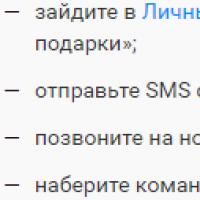 Как активировать бонусы на мегафоне, и обменять баллы на вознаграждение
Как активировать бонусы на мегафоне, и обменять баллы на вознаграждение Мтс личный кабинет детализация звонков
Мтс личный кабинет детализация звонков ZTE Blade V7 Lite: отзывы и характеристики Внешний вид и удобство использования
ZTE Blade V7 Lite: отзывы и характеристики Внешний вид и удобство использования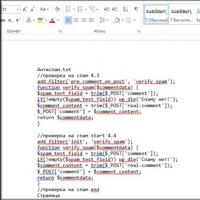 Как файл ПДФ перевести в Ворд
Как файл ПДФ перевести в Ворд Обновление программного обеспечения на смартфонах от LG Программа для синхронизации телефона lg c550
Обновление программного обеспечения на смартфонах от LG Программа для синхронизации телефона lg c550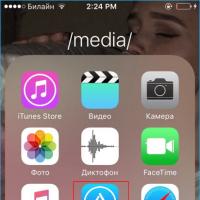 VK Helper - программа, которая добавляет множество функций в соц
VK Helper - программа, которая добавляет множество функций в соц Конвертеры электронных книг и документов Doc в fb2 онлайн с содержанием
Конвертеры электронных книг и документов Doc в fb2 онлайн с содержанием